布局 - 水平 & 垂直对齐
元素居中对齐
要水平居中对齐一个元素(如 <div>), 可以使用 margin: auto;。
设置到元素的宽度将防止它溢出到容器的边缘。
元素通过指定宽度,并将两边的空外边距平均分配:
注意: 如果没有设置 width 属性(或者设置 100%),居中对齐将不起作用。
HTML
<body>
<div class="center">
<p><b>注意: </b>使用 margin:auto 无法兼容 IE8, 除非 !DOCTYPE 已经声明。</p>
</div>
</body>CSS
.center {
margin: auto;
width: 60%;
border: 3px solid #73AD21;
padding: 10px;
}效果图如下
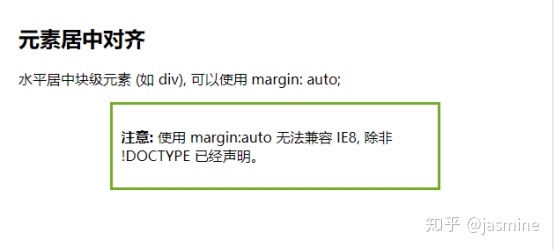
文本居中对齐
如果仅仅是为了文本在元素内居中对齐,可以使用 text-align: center;
HTML
<body>
<h2>文本居中对齐</h2>
<div class="center">
<p>文本居中对齐。</p>
</div>
</body>CSS
.center {
text-align: center;
border: 3px solid green;
}效果图
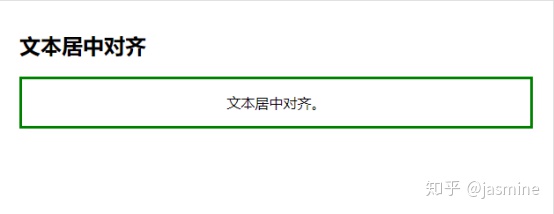
图片居中对齐
要让图片居中对齐, 可以使用 margin: auto; 并将它放到 块 元素中:
HTML
<body>
<h2>图片居中对齐</h2>
<p>要让图片居中对齐, 可以使用 margin: auto; 并将它放到块元素中:</p>
<img src="//static.runoob.com/images/mix/paris.jpg" alt="Paris" style="width:40%">
</body>CSS
img {
display: block;
margin: 0 auto;
}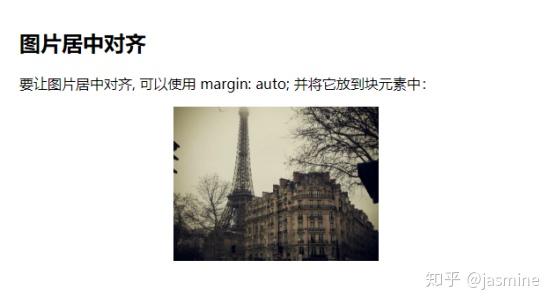
左右对齐 - 使用定位方式
我们可以使用 position: absolute; 属性来对齐元素:
HTML
<body>
<h2>右对齐</h2>
<p>以下实例演示了如何使用 position 来实现右对齐:</p>
<div class="right">
<p>我要右对齐!!</p>
</div>
</body>CSS
.right {
position: absolute;
right: 0px;
width: 300px;
border: 3px solid #73AD21;
padding: 10px;
}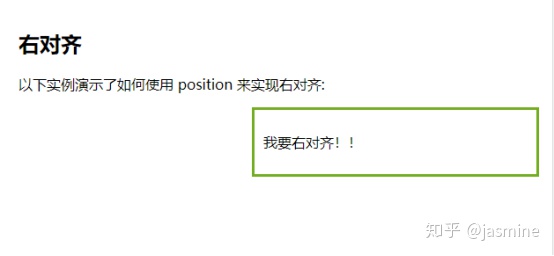
提示: 当使用 position 来对齐元素时, 通常 <body> 元素会设置 margin 和 padding 。 这样可以避免在不同的浏览器中出现可见的差异。
当使用 position 属性时,IE8 以及更早的版本存在一个问题。如果容器元素(在我们的案例中是 <div class="container">)设置了指定的宽度,并且省略了 !DOCTYPE 声明,那么 IE8 以及更早的版本会在右侧增加 17px 的外边距。这似乎是为滚动条预留的空间。当使用 position 属性时,请始终设置 !DOCTYPE 声明:
HTML
<body>
<div class="container">
<div class="right">
<p><b>注意: </b> 当使用 position 属性时,请始终设置 !DOCTYPE 声明</p>
</div>
</div>
</body>CSS
body {
margin: 0;
padding: 0;
}
.container {
position: relative;
width: 90%;
height:200px;
border:1px solid red;
}
.right {
position: absolute;
right: 0px;
width: 300px;
background-color: #b0e0e6;
}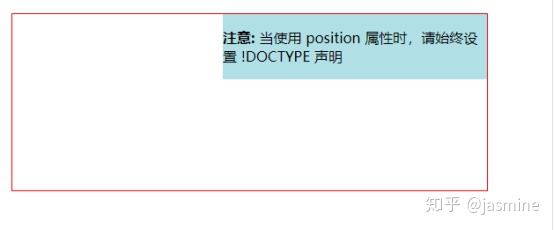
左右对齐 - 使用 float 方式
也可以使用 float 属性来对齐元素:
HTML
<body>
<h2>右对齐</h2>
<p>以下实例演示了使用 float 属性来实现右对齐:</p>
<div class="right">
<p>我老爹在小时候给我的一些人生建议,我现在还记忆深刻。</p>
</div>
</body>CSS
.right {
float: right;
width: 300px;
border: 3px solid #73AD21;
padding: 10px;
}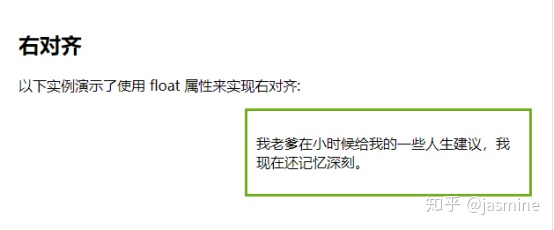
当像这样对齐元素时,对 <body> 元素的外边距和内边距进行预定义是一个好主意。这样可以避免在不同的浏览器中出现可见的差异。
注意:如果子元素的高度大于父元素,且子元素设置了浮动,那么子元素将溢出,这时候你可以使用 "clearfix(清除浮动)" 来解决该问题。
并在父元素上添加 overflow: auto; 来解决子元素溢出的问题:
HTML
<body>
<p>以下实例图在父元素中溢出,很不美观:</p>
<div>
<img class="img1" src="pineapple.jpg" alt="Pineapple" width="170" height="170">
子元素高度大于父元素高度时,一点都不可爱!!!
</div>
<p style="clear:right">在父元素上通过添加 clearfix 类,并设置 overflow: auto; 来解决该问题:</p>
<div class="clearfix">
<img class="img2" src="pineapple.jpg" alt="Pineapple" width="170" height="170">
子元素高度不要超过父元素高度,不然就不美了哦!!!
</div>
</body>CSS
div {
border: 3px solid #4CAF50;
padding: 5px;
}
.img1 {
float: right;
}
.clearfix {
overflow: auto;
}
.img2 {
float: right;
}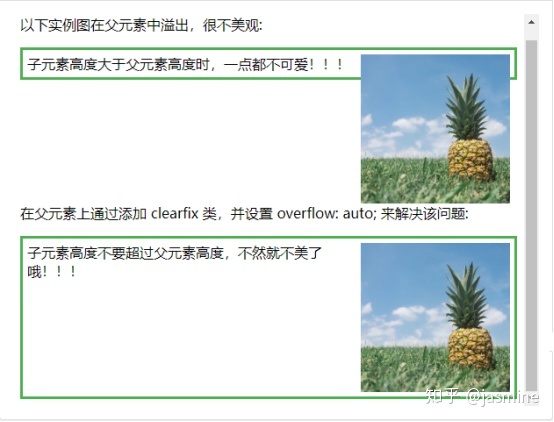
垂直居中对齐 - 使用 padding
CSS 中有很多方式可以实现垂直居中对齐。 一个简单的方式就是头部顶部使用 padding:
HTML
<body>
<h2>垂直居中</h2>
<p>以上实例,我们使用 padding 属性实现元素的垂直居中:</p>
<div class="center">
<p>我是垂直居中的。</p>
</div>
</body>CSS
.center {
padding: 70px 0;
border: 3px solid green;
}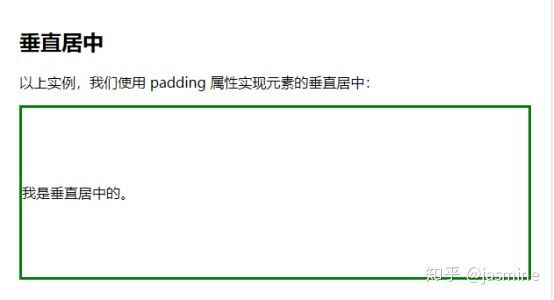
如果要水平和垂直都居中,可以使用 padding 和 text-align: center:
HTML
<body>
<h2>Centering</h2>
<p>以下实例,我们使用 padding 和 text-align 让 div 元素的水平和垂直方向都居中:</p>
<div class="center">
<p>我是水平和垂直都居中的。</p>
</div>
</body>CSS
.center {
padding: 70px 0;
border: 3px solid green;
text-align: center;
}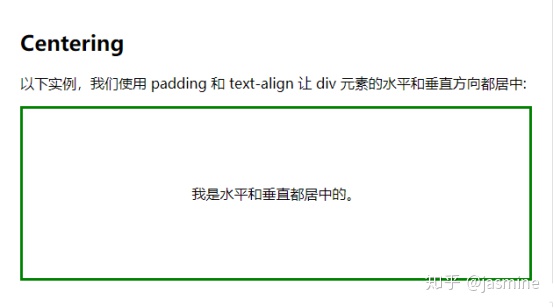
垂直居中 - 使用 line-height
HTML
<body>
<h2>居中</h2>
<p>以下实例中,我们让 line-height 属性值和 height 属性值相等来设置 div 元素居中:</p>
<div class="center">
<p>我是垂直居中的。</p>
</div>
</body>CSS
.center {
line-height: 200px;
height: 200px;
border: 3px solid green;
text-align: center;
}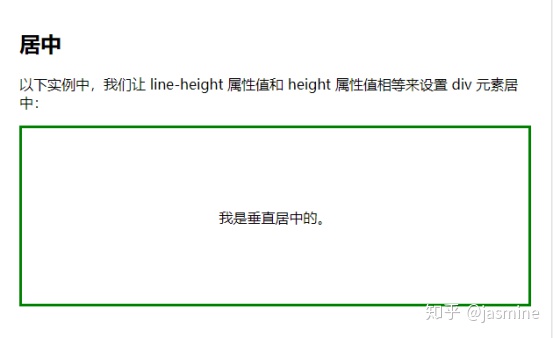
/* 如果文本有多行,添加以下代码: */
.center p {
line-height: 1.5;
display: inline-block;
vertical-align: middle;
}对比下下面两个效果,一个没有添加红色代码,一个添加了。为啥会是这样呢?
简单解释下,每一行能容乃的字数有限,如果超过它本身的宽度后文字会换行,缩小放大可以对比下看到效果。而且它本身是内联元素,从左往右填充,不会换行;而设置line-height: 1.5; display: inline-block; vertical-align: middle;固定行高,当内容过多不能一行展示时,换行继续展示。这样出来的效果会比较美观自然。(参考下Excel,在一个单元格里填写一长串信息时,此时信息内容只能看到一部分,除非调整宽度直至能够完整信息;但是,如果要保持单元格宽度不变的情况下,又能看到完整的信息,只需单击自动换行按钮即可!!!)
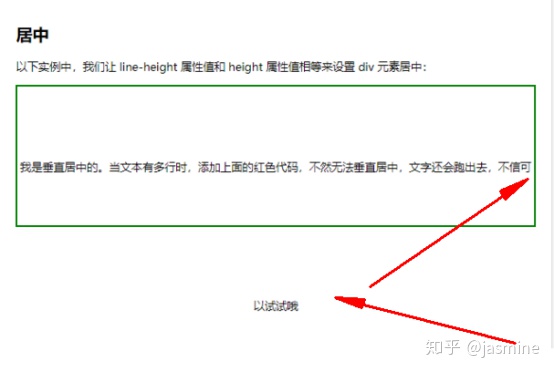
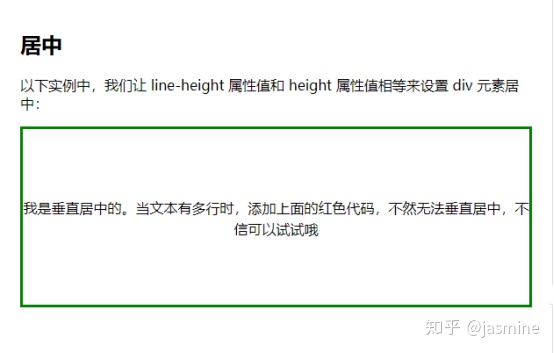
垂直居中 - 使用 position 和 transform
除了使用 padding 和 line-height 属性外,还可以使用 transform 属性来设置垂直居中:
HTML
<body>
<h2>居中</h2>
<p>以下实例中,我们使用了 position 和 transform 属性来设置水平和垂直居中:</p>
<div class="center">
<p>我是水平和垂直居中的。尤其要注意看下他左右两边的留白部分是否一致,为什么</p>
</div>
<p>注意: IE8 及更早版本不支持 transform 属性。</p>
</body>CSS
.center {
height: 200px;
position: relative;
border: 3px solid green;
}
.center p {
margin: 0;
position: absolute;
top: 50%;
left: 50%;
transform: translate(-50%, -50%);
}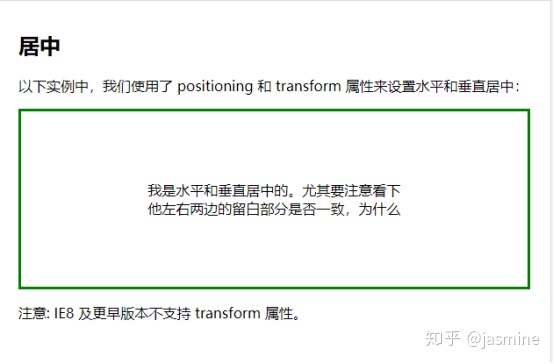




















 1万+
1万+











 被折叠的 条评论
为什么被折叠?
被折叠的 条评论
为什么被折叠?








